win10查看最近打开文件 Win10如何查看最近打开文件记录
更新时间:2024-08-10 16:09:07作者:xiaoliu
在日常使用Windows 10过程中,我们经常会打开各种文件和程序,但有时候我们可能会忘记最近打开过的文件是什么。不用担心Windows 10提供了一种方便的方式来查看最近打开的文件记录。通过简单的操作,你可以轻松地找回最近打开的文件,从而节省时间和提高工作效率。接下来让我们一起来了解一下如何查看最近打开文件的记录吧!
具体方法:
1.回到桌面,双击进入此电脑,如下图所示
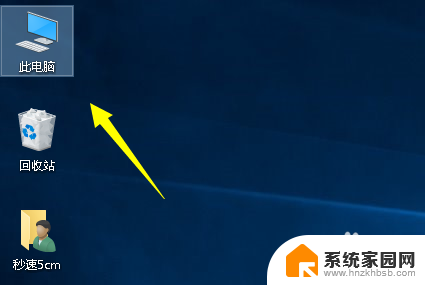
2.在此电脑界面,点击上方的查看,如下图所示
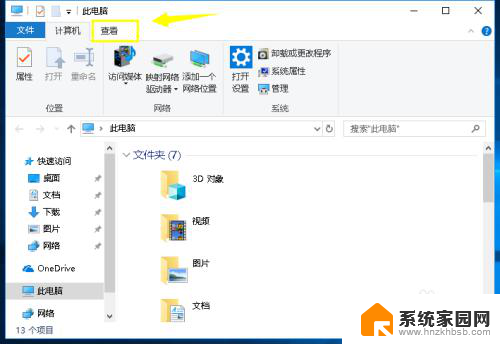
3.在查看菜单里面,点击最后面的选项进入,如下图所示
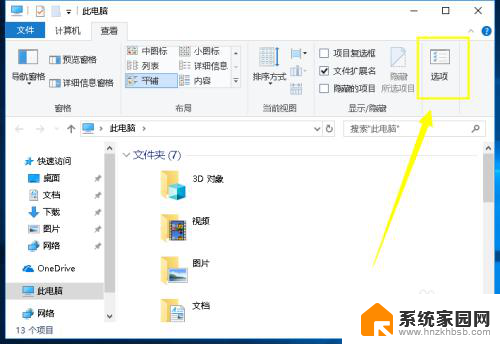
4.进入选项面板,在常规选项卡下。勾选在快速访问中显示最近使用的文件,然后点击应用按钮,如下图所示
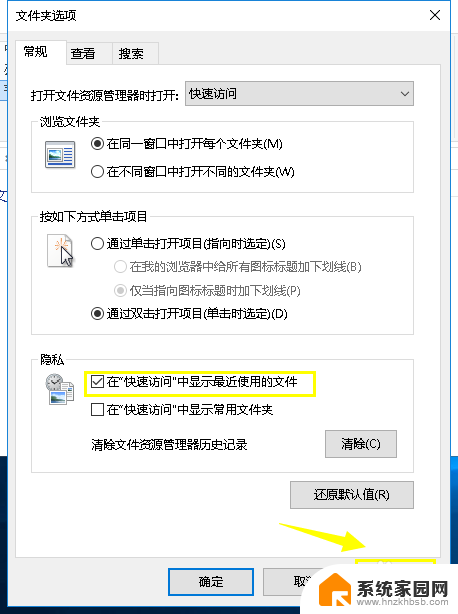
5.回到此电脑,点击快速访问选项卡,如下图所示
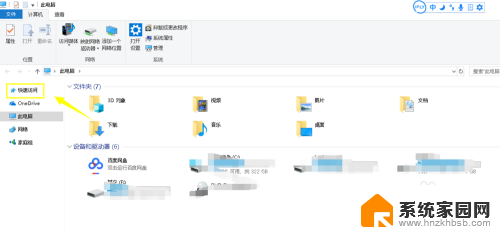
6.我们可以在快速访问栏位下看到最近你打开使用的所有文件了,如下图所示
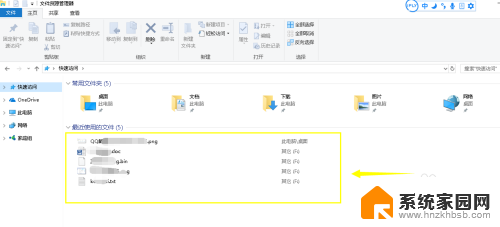
以上就是win10查看最近打开文件的全部内容,如果你也遇到了相同的情况,那么请按照以上步骤来处理,希望对大家有所帮助。
win10查看最近打开文件 Win10如何查看最近打开文件记录相关教程
- windows10怎么查看最近打开的文档 win10如何查看最近使用的文件
- win10怎么查看最近打开的文件 win10如何快速查看最近打开的文件
- win10最近文件浏览记录 Win10如何清除最近使用的文件记录
- windows10查看最近打开文档 win10系统如何显示最近使用的文件在任务栏
- 文件夹最近访问记录怎么删除 win10清除最近打开文件记录的方法
- win10怎么查看文件打开记录 win10文件访问记录在哪里查看
- 查看电脑文件浏览记录 如何在Win10中查看文件访问记录
- win10 清除最近使用的文件 如何清理Win10最近使用文件夹的使用痕迹
- 最近搜索的历史记录怎么删除 win10怎样清除文件搜索记录
- 电脑如何关闭最近访问的文件 Win10如何关闭最近使用文件夹功能
- 电脑网络连上但是不能上网 Win10连接网络显示无法连接但能上网的解决方法
- win10无线网密码怎么看 Win10系统如何查看已连接WiFi密码
- win10开始屏幕图标点击没反应 电脑桌面图标点击无反应
- 蓝牙耳机如何配对电脑 win10笔记本电脑蓝牙耳机配对方法
- win10如何打开windows update 怎样设置win10自动更新功能
- 需要系统管理员权限才能删除 Win10删除文件需要管理员权限怎么办
win10系统教程推荐
- 1 win10和win7怎样共享文件夹 Win10局域网共享问题彻底解决方法
- 2 win10设置桌面图标显示 win10桌面图标显示不全
- 3 电脑怎么看fps值 Win10怎么打开游戏fps显示
- 4 笔记本电脑声音驱动 Win10声卡驱动丢失怎么办
- 5 windows查看激活时间 win10系统激活时间怎么看
- 6 点键盘出现各种窗口 如何解决Win10按键盘弹出意外窗口问题
- 7 电脑屏保在哪里调整 Win10屏保设置教程
- 8 电脑连接外部显示器设置 win10笔记本连接外置显示器方法
- 9 win10右键开始菜单没反应 win10开始按钮右键点击没有反应怎么修复
- 10 win10添加中文简体美式键盘 Win10中文输入法添加美式键盘步骤